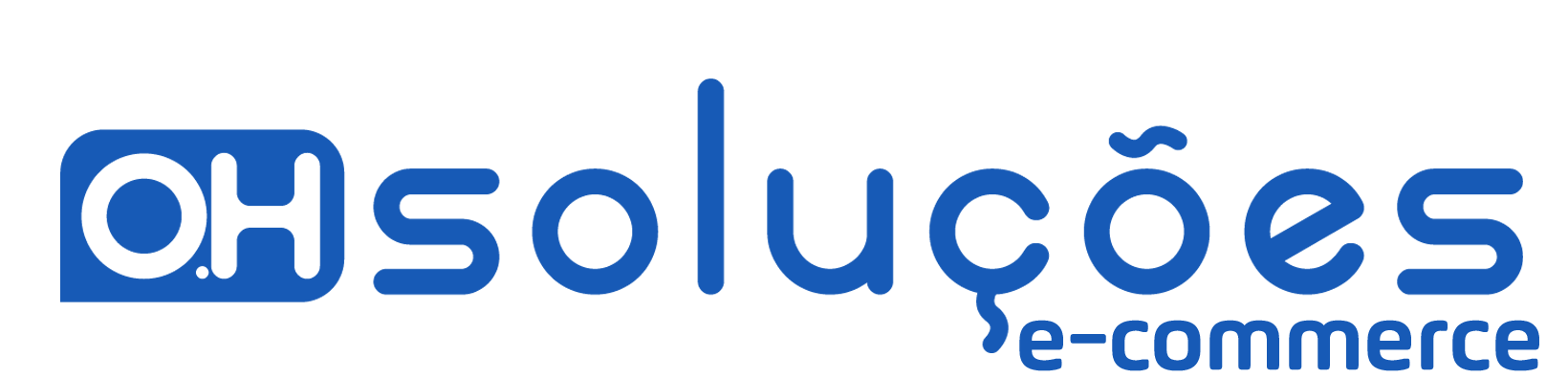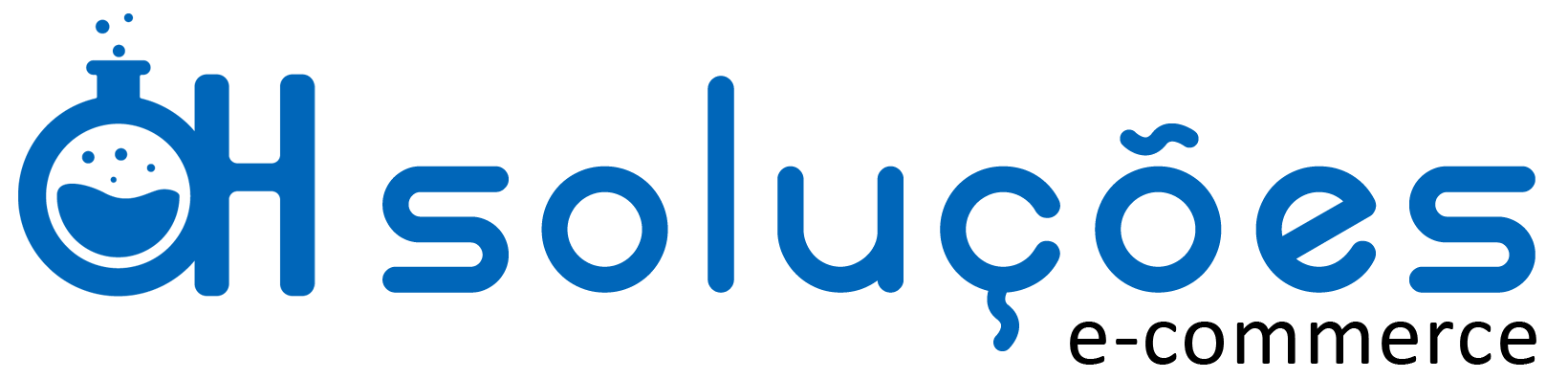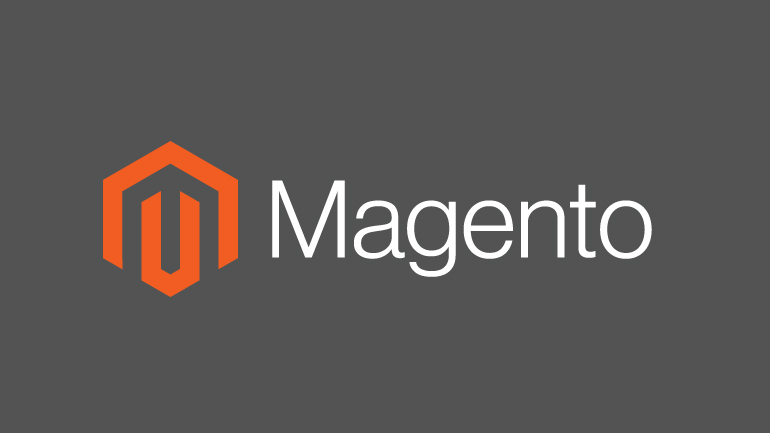
A sua Loja Virtual finalmente está pronta, e você não vê a hora de começar a vender?
Antes de dar o start na loja é preciso fazer um passo muito importante que é cadastrar todos os produtos em sua loja Magento para começar as vendas.
Você pode estar com algumas dúvidas nessa etapa, então siga o passo a passo.
Como cadastrar produtos simples
1º PASSO
Acesse:
Catálogo > Gerenciar Produtos > Criar Produto > Selecionar o Grupo de Atributos (opção Default) > Selecionar o tipo de produto (neste primeiro caso, “Produto Simples”);
2º PASSO
Coloque:
– Nome do produto;
– Descrição do produto;
– Descrição Curta;
– Código Identificador SKU (código de identificação);
– Peso (já embalado e em Kg);
– Novo Produto em / Novo Produto até (período em que o produto será novidade);
– Status (HABILITADO);
– URL (preenchida automaticamente);
– Visibilidade (catálogo/ busca);
– Google Shopping (caso utilize);
– Comprimento/ Altura/ Largura (do produto embalado);
3º PASSO
Preços:
– Preço que o produto será vendido na loja;
– Preço Promocional (no caso de promoções);
– Preço Promocional em / Preço Promocional até (durante o período de desconto);
– Custo (caso tenha interesse);
– Faixa de Preço (desconto para a quantidade de produto definida);
4º PASSO
Informações Meta:
– Título da Página (para indexar nos buscadores);
– Palavras-Chave;
– Descrição da Página (para indexar nos buscadores);
5º PASSO
Imagens:
– Descrição (nome da imagem);
– Ordem de exibição das imagens;
– Imagem Base (a que aparece na página do produto);
– Imagem Reduzida (a que aparece no carrinho)
– Imagem Miniatura (a que aparece no checkout)
6º PASSO
Estoque:
– Quantidade de produtos em estoque;
– Disponibilidade de estoque (colocar “Em estoque” para aparecer na página);
7º PASSO
Categorias:
– Selecionar as categorias que o produto pertence;
8º PASSO
Related Products (Produtos relacionados):
Selecionar os produtos que possuem relação com o que está sendo cadastrado;
9º PASSO
Up Sells:
– Produtos relacionados com o título “Quem viu, viu também”;
10º PASSO
Venda Cruzada:
– Produtos relacionados na página do carrinho;
11º PASSO
Alerta de Produtos:
– Cadastro de clientes que solicitaram um produto que não tem em estoque;
12º PASSO
Opções Personalizadas: (caso o produto precise de personalização)
– Depois de todos os dados preenchidos, clicar no botão “Salvar”.
Como Cadastrar Produto Configurável
1º PASSO
Acesse:
Catálogo > Gerenciar Produtos > Criar Produto > Selecionar o Grupo de Atributos (opção Default) > Selecionar o tipo de produto (neste caso, “Produto Configurável”) para depois colocar os atributos que pertencem ao produto;
2º PASSO
O cadastro segue como o do Produto Simples, com algumas mudanças que são:
Associar Produtos:
– Os campos nomes e SKU já estarão preenchidos;
– Peso (embalado e em Kg);
– Status (HABILITADO);
– Visibilidade (não exibir individualmente para o produto não aparecer “solto” na loja);
– Depois, selecione os valores dos atributos que serão utilizados como variação (cor, tamanho, etc).
Estoque:
– Não terá campo para preencher pois cada informação é dada individualmente para cada variação;
– Quantidade (o estoque de cada variação conforme for necessário);
– Disponibilidade de estoque (permanecer como “Em estoque”).
Clique no botão “Quick Create” e depois de colocar todos os dados necessários, clicar em “Salvar”.
Mais simples do que você imaginava, não é?
Agora que você já cadastrou todos os produtos, lhe desejamos boas vendas!
Se você ainda não conhece o Magento, entre em contato com a nossa equipe e conheça uma das melhores plataformas de loja virtual do mundo.